Hoe u Google Drive in Ubuntu kunt openen en synchroniseren
Na veel wachten heeft Google de Google Drive vorige maand eindelijk vrijgegeven. Samen met de lancering bracht Google ook desktop-apps uit voor Windows en Mac OS. Wat Linux-gebruikers betreft, is er wederom (nog) geen liefde voor jou. Op dit moment moet u de webinterface gebruiken voor het downloaden en uploaden van bestanden. Hoewel velen van ons geduldig (of misschien ongeduldig) wachten totdat de officiële desktop-synchronisatieclient arriveert, is er een app van derden, genaamd Grive, die Google Drive-synchronisatie naar uw bureaublad brengt. Het is een op een opdrachtregel gebaseerde app, maar het gebruik ervan is eenvoudig en basissynchronisatie werkt prima. Laten we eens kijken hoe u Google Drive in Ubuntu kunt openen en synchroniseren.
Installatie
Grive is een nieuw project en het is niet te vinden in de Ubuntu-repository. De meest directe, maar niet de gemakkelijkste, manier om Grive te krijgen, is door de broncode te downloaden, te compileren en te installeren. Als alternatief is een eenvoudigere manier om een externe PPA te gebruiken die het Grive-pakket heeft toegevoegd. Dit is de PPA:
sudo add-apt-repository ppa: nilarimogard / webupd8 sudo apt-get update sudo apt-get install grive
Gebruik en configuratie
1. Open uw Nautilus File Manager en maak een nieuwe map aan met de naam "gDrive" (of welke naam u ook wilt) in de Home-map.
2. Open een terminal en cd naar de map gDrive
cd gDrive
3. Voer de grive-configuratie uit
grive -a
Je zou de lange lange URL in de terminal moeten zien. Klik er met de rechtermuisknop op en selecteer "Koppelingsadres kopiëren".

4. Open een browser en plak de URL in de adresbalk (en druk op Enter). Op de Google-pagina moet u toegang verlenen tot Grive. Klik op "Toegang toestaan".

Nadat u toegang tot Grive hebt verleend, wordt de verificatiecode weergegeven die u moet kopiëren en plakken naar de terminal.

5. Kopieer de authenticatiecode en keer terug naar de terminal. Plak (met Ctrl + Shift + v) de code naar de terminal en druk op Enter. Zodra het is geverifieerd, begint Grive de map gDive en uw Google Drive-account te synchroniseren.
6. Voor alle toekomstige synchronisatie hoeft u alleen maar de opdracht uit te voeren:
Grive
in de map gDrive. Merk op dat u de parameter "-a" maar één keer hoeft te gebruiken. Alle toekomstige synchronisatie kan worden uitgevoerd zonder de parameter "-a".
De synchronisatie automatiseren
De huidige versie van Grive wordt niet uitgevoerd als achtergrondservice om uw bestanden automatisch te synchroniseren. U moet dit handmatig doen om de synchronisatie uit te voeren. Een eenvoudige manier om deze beperking te overwinnen, is om een cron-taak te maken die het commando grive met regelmatige tussenpozen uitvoert.
Hier is hoe het kan worden gedaan:
1. Open een terminal en typ:
crontab -e
Selecteer '2' voor nano-editor als daarom wordt gevraagd.
Blader naar het einde van het bestand en voer op een nieuwe regel de volgende opdracht in:
* / 15 * * * * cd / home / damien / gDrive && grive
Sla op (Ctrl + o) en verlaat (Ctrl + x).
Bovenstaande crontab voert de opdracht "grive" in de map gDrive om de 15 minuten uit. U kunt de tijdfrequentie en het bestandspad wijzigen in uw eigen map gDrive.
Dat is het.


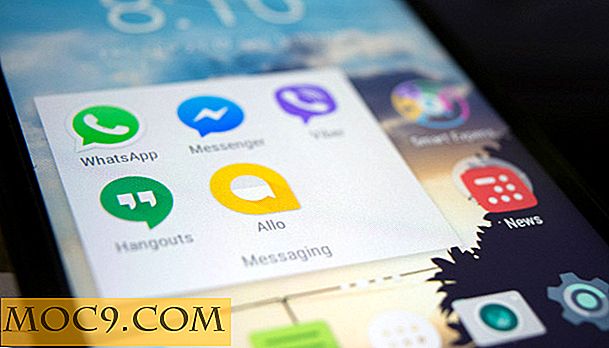

![De basisprincipes van RPM - Red Hat Package Management [Linux 101]](http://moc9.com/img/__image1.png)


